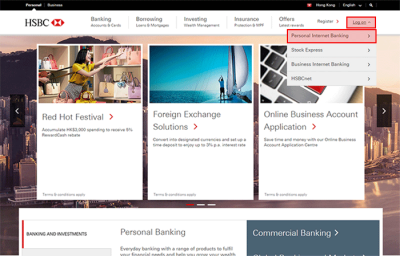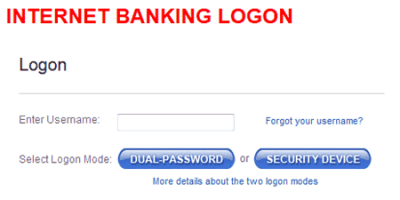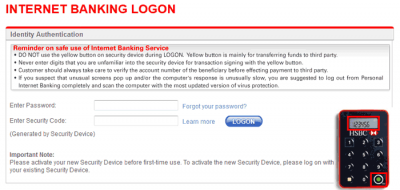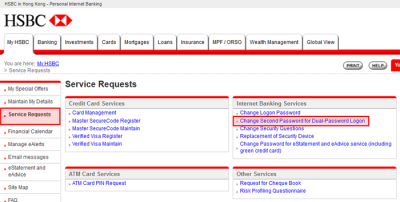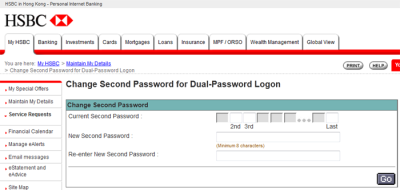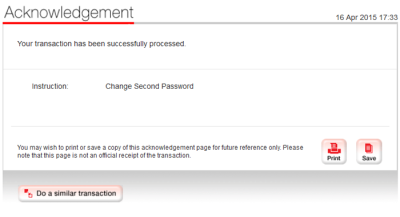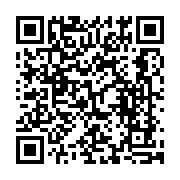Second Password(Dual Password)の変更方法
Second Password(Dual Password)の変更は、インターネットバンキングを利用しておこなうことができます。Second Password(Dual Password)変更後は、変更内容を忘れないようにメモを取るなどして、大切に保管ください。
Second Password(Dual Password)の変更方法
1.HSBCのWEBからPersonal Internet Bankingの「LOG ON」ボタンをクリック
2.Enter Usernameを入力し、「SECURITY DEVICE」をクリック
3.SECURITY DEVICEを使用しログインします。
Enter Passwordを入力し、セキュリティデバイスの電源(緑のボタン長押し)を入れます。
セキュリティデバイスのPIN番号を入力しデバイスにログインします。
再度、緑のボタンを押して出てきた数字をEnter Security Codeに入力し「LOGON」を押す。
セキュリティデバイスのPIN番号を入力しデバイスにログインします。
再度、緑のボタンを押して出てきた数字をEnter Security Codeに入力し「LOGON」を押す。
4.LOGON後、TOP画面に遷移します。
Service Requestsをクリックし、次にChange Second Password for Dual Password Logonをクリックします。
5.Change Second Password for Dual Password Logon 画面に遷移します。
Current Second Passwordに、現在のSecond Passwordを入力します。
New Second Password に、8文字以上で変更したいSecond Passwordを入力します。Re-enter New Logon Password に再度、同じ文字を記入して最後にGoをクリックします。
※ Second Passwordは、他人が推測できない文字と数字の組み合わせで入力し、User Passwordに類似する文字も使用しないでください。6.Acknowledgement画面が表示されればChange Second Passwordの変更が完了となります。
ご質問がございましたら、当社までご連絡ください。